本ページにはプロモーションが含まれています。
2022.2月時点のIIJmioギガプラン eSIMの設定方法を画像付きで解説します。
嫁のiPhoneをデュアルSIM化して、データ専用のeSIMとしてIIJmioのギガプランを選びました。3GB 440円から使えます。
デュアルSIMって何?という方はこちら → 【スマホ代超節約】iPhoneでデュアルSIM povo2.0×IIJmio
用意するもの
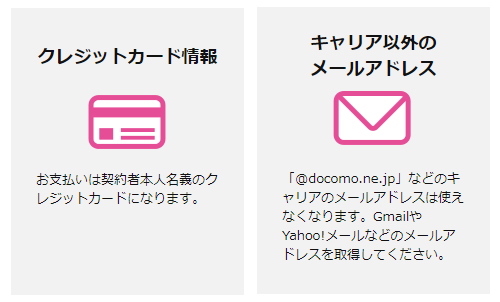
データ通信専用(SMS機能なし)のeSIMならクレジットカードとメールアドレスだけで申し込み可能です。
クレジットカードは嫁名義の家族カードで申し込みました。
eSIMを設定するスマートフォン以外に、メールを受信できるPCやタブレットがあると設定が簡単です。
※ 別の端末を用意できない場合は、以下のページを参考にプロファイル設定してください。
参考 → 【プロファイル設定】アクティベーションコードの手動入力【eSIM】
※音声SIM、SMS SIMを申し込む場合は本人確認書類や必要に応じてMNP予約番号が必要になります。
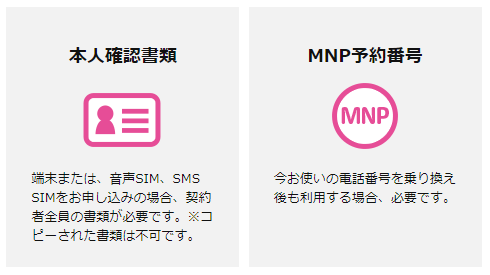
運転免許証などの本人確認書類はスマートフォンで撮影して画像アップロードすることができます。
IIJmioのギガプランの申し込み方法

公式ページ右上の「ご購入お申し込み」をクリック
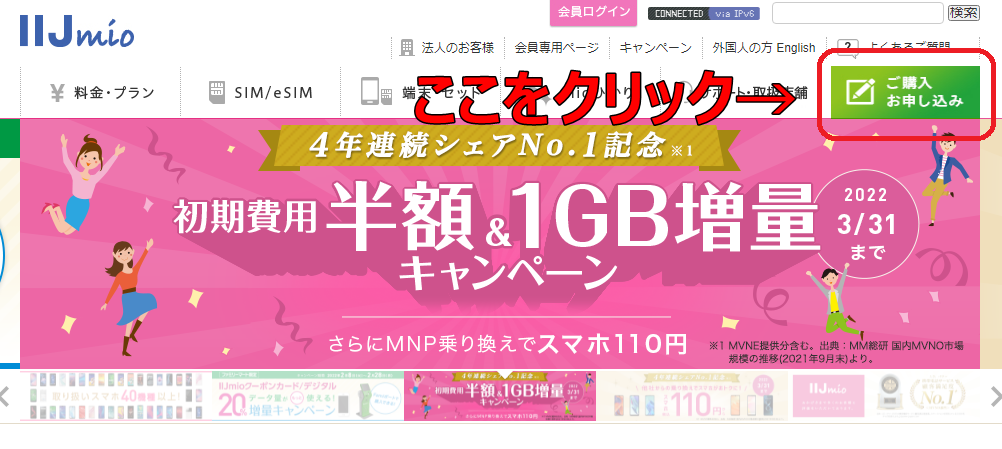
キャンペーンとかいろいろあって目移りしちゃいますけど、ここの申し込みボタンからプラン選択して、申込料金明細なども見られるので、ここをクリックするのが手っ取り早いです。
「事前支払いしたものはない(通常)」をクリック
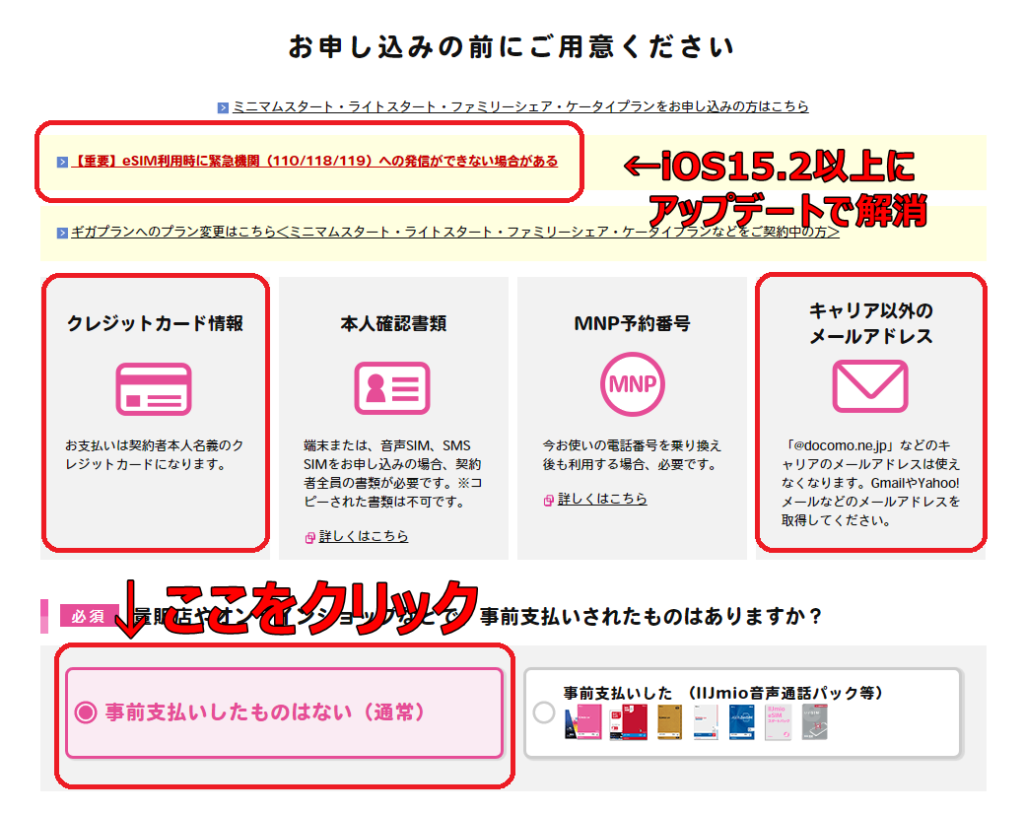
ここまで入力したら「次へ」をクリックします。
※「eSIM利用時に緊急機関へ発信できない場合がある」については、iOS15.2以上にアップデートすることで解消します。
参考 → 【超節約】iPhoneでデュアルSIM povo2.0×IIJmio
SIMカードの種類、料金プランを選択
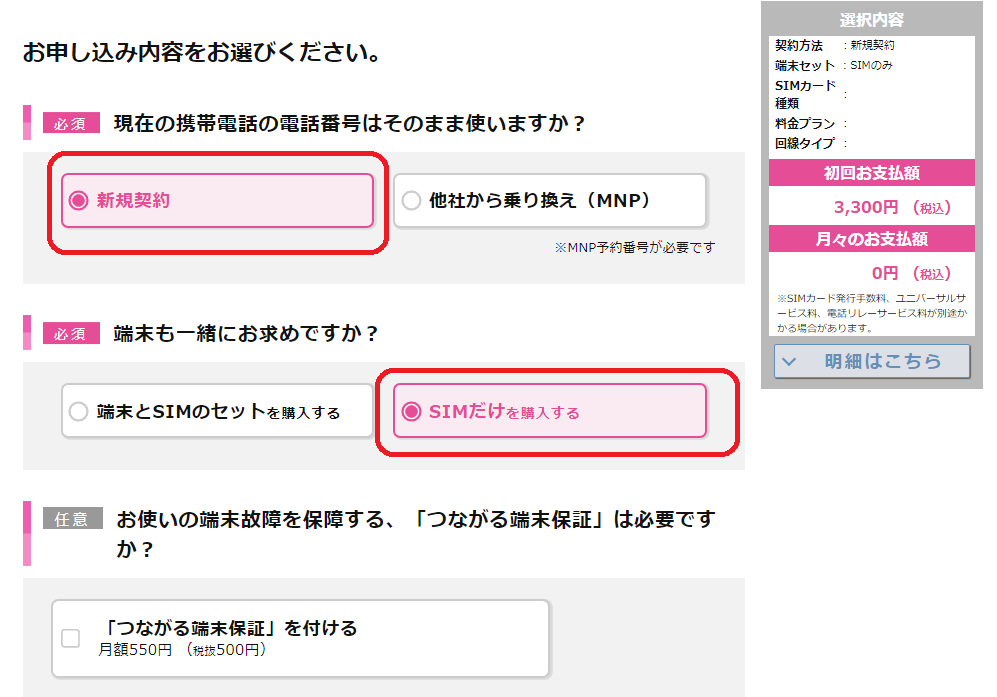
データ通信専用のeSIMなので、「新規契約」、「SIMだけを購入する」を選択しました。
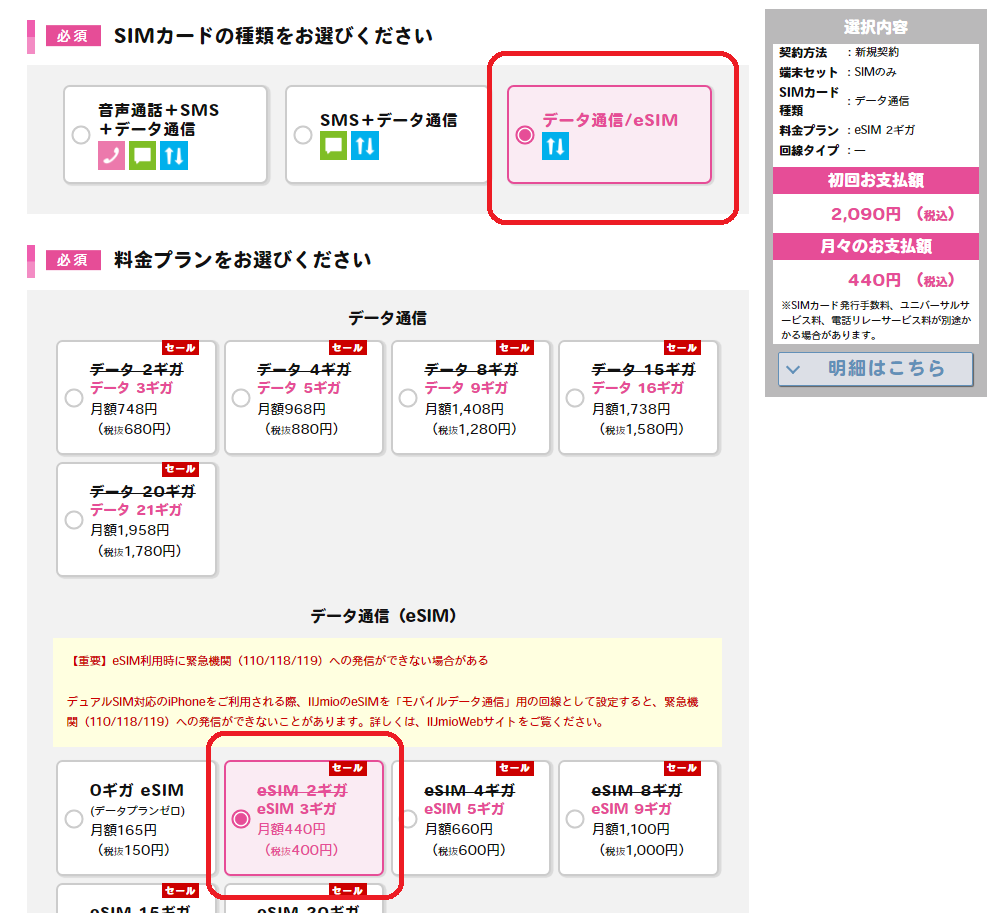
SIMカードの種類は「データ通信 / eSIM」を、料金プランは「eSIM 3ギガ 月額440円」を選択しました。
「利用者」はクレジットカードの名義(契約者)と同じ場合、本人を選択します。
申込内容を確認
右側の「明細はこちら」をクリックすると料金明細が見られます。
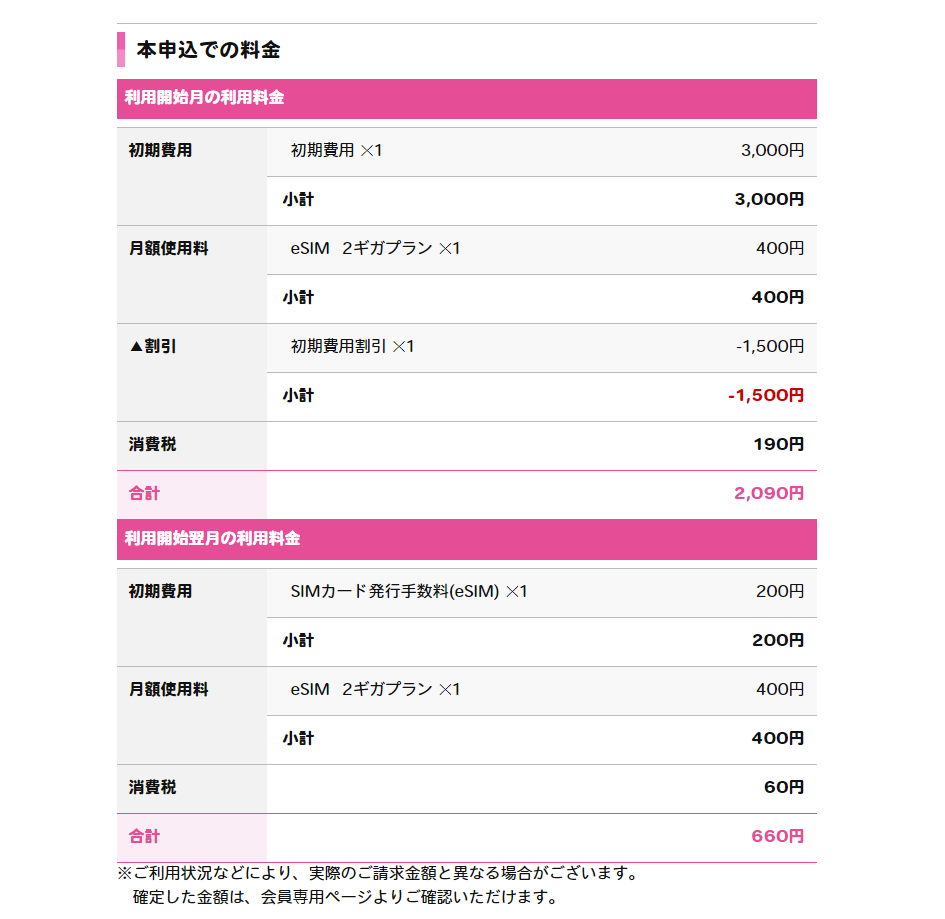
このあと、オプションに加入するか?SIMカードをもう1枚申し込むか?聞かれるので、必要に応じて選択します。
「重要説明事項」と「個人情報取扱に関する事項」に同意して、次へをクリックします。
mioIDを作成
IIJmioのサービスを利用するための、mioIDを持っていない場合は新規作成します。
メールアドレスを入力すると、4桁の認証コードが記載されたメールが送られてきます。
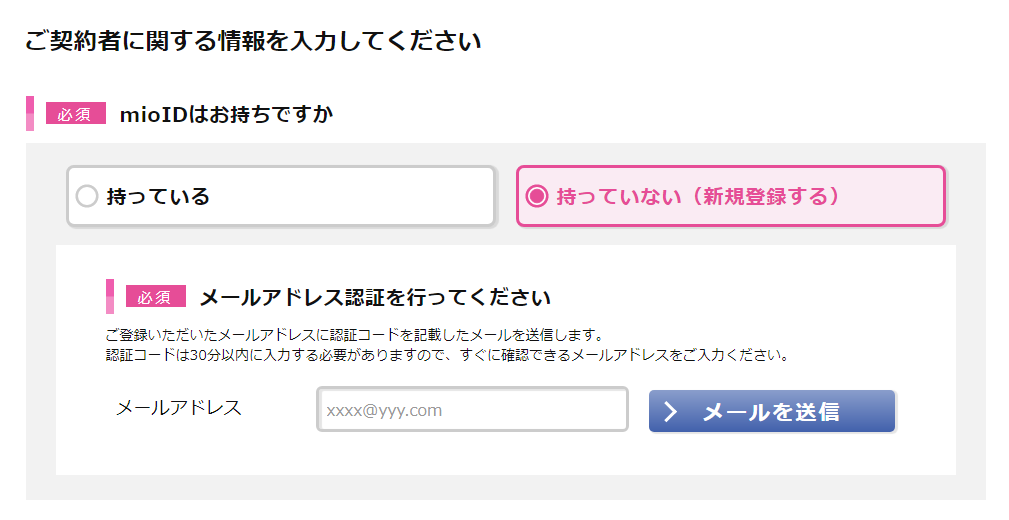
認証コードを入力したら、ログインパスワードを決めるのですが、「パスワード再入力」欄に入力し始めると、「入力されたパスワードが一致しません。」という表示が出続けます。
ちょっとビックリしますが、一部しか入力していない状態で照合しているみたいで、全部入力すると表示は消えるので、そのまま最後まで再入力しましょう。
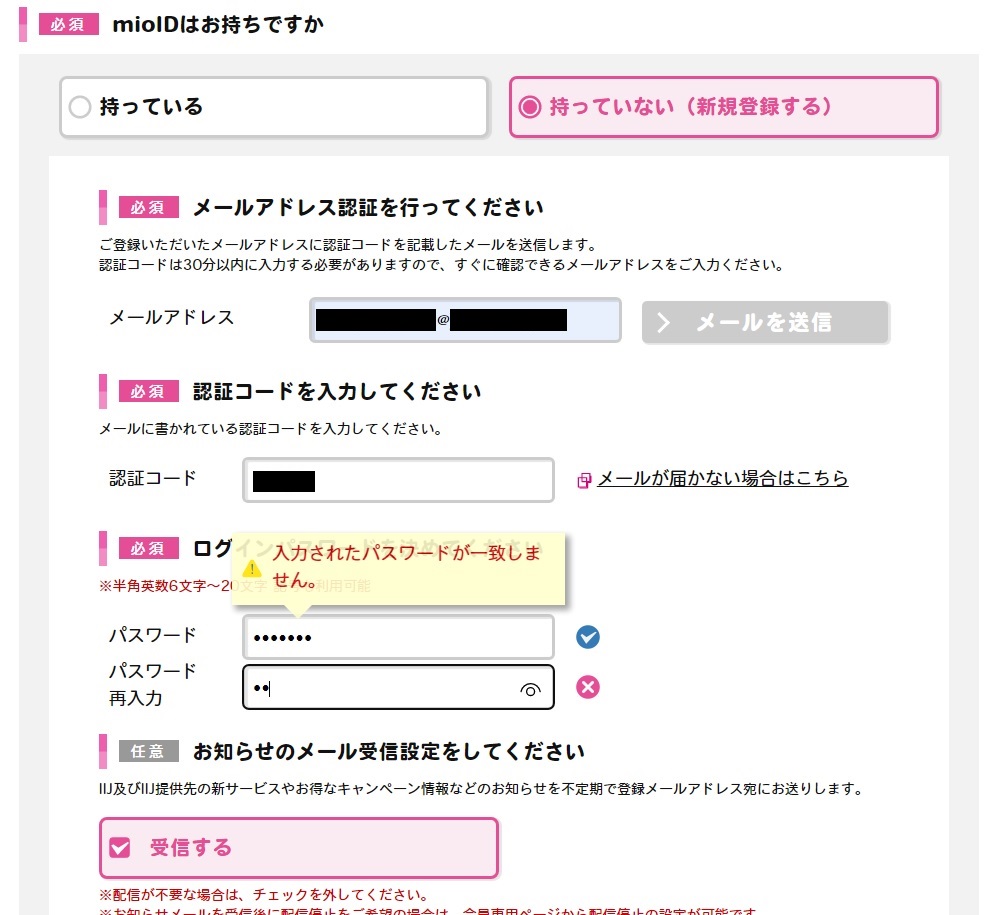
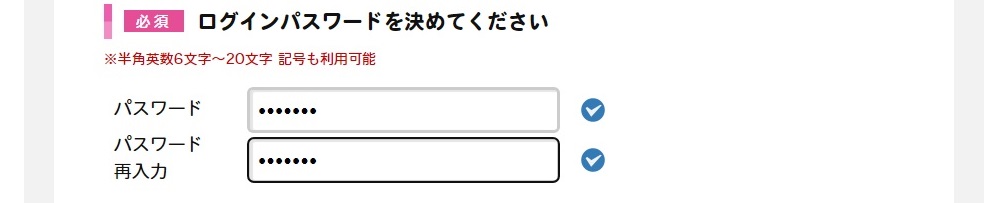
その後、契約者の情報(氏名、生年月日、住所、電話番号、など)を入力して次へをクリックします。
クレジットカードの情報を入力して次へをクリックします。
配達希望日時を指定してくださいと表示されますが、eSIMなのでそのままでOKです。
契約内容と設定のための情報はメールで届きます。
最後に入力内容の確認画面が表示されるので内容を確認して、チェックボックスに ✓ を入力して、「申し込む」をクリックします。
メールが届くよ
申し込み後、5分くらいでこんなメールが届きます。
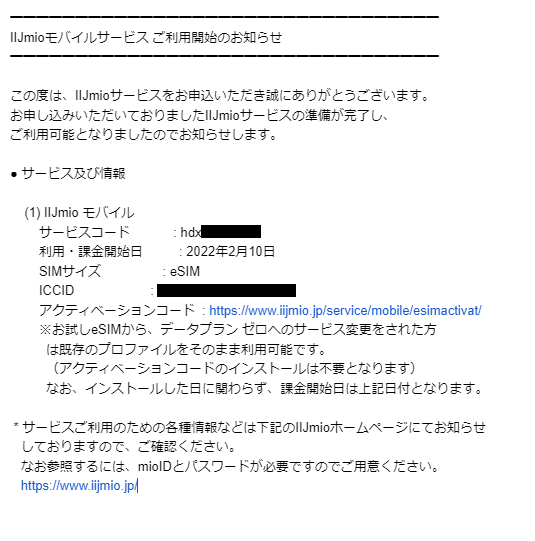
これで無事に申し込みが終わったので、あとはiPhoneに設定するだけです。
iPhoneにeSIMを設定
eSIMを設定するiPhone以外の、メールを受信できるPC、タブレット、スマホでIIJmioから届いたメールを表示します。
※ 別の端末を用意できない場合は、以下のページを参考にプロファイル設定してください。
参考 → 【プロファイル設定】アクティベーションコードの手動入力【eSIM】
メールに記載されている、アクティベーションコードのURLをクリックします。
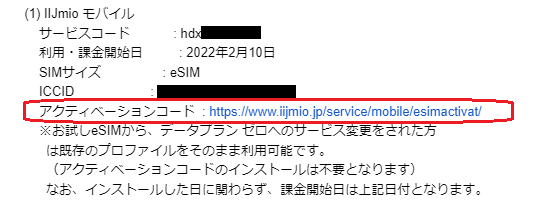
URLをクリックするとIIJmioの会員専用ページに飛ぶので、mioIDまたはメールアドレスとパスワードでログインします。
メールに記載されている「サービスコード」を選択して決定をクリックするとQRコードが表示されます。

PCやタブレットで表示したQRコードを、iPhoneで読み取ります。
この時、カメラアプリではなく「設定」→「モバイル通信」→「モバイル通信プランを追加」からスキャンするようにしてください。
(追記 ※ iPhoneのカメラアプリから読み込んでも「モバイル通信プランを追加」することができました。)
※ アクティベーションコードは1回しか使えないので、プロファイルをインストールした後は、必要がなくなった場合を除いて削除しないようにしてください。
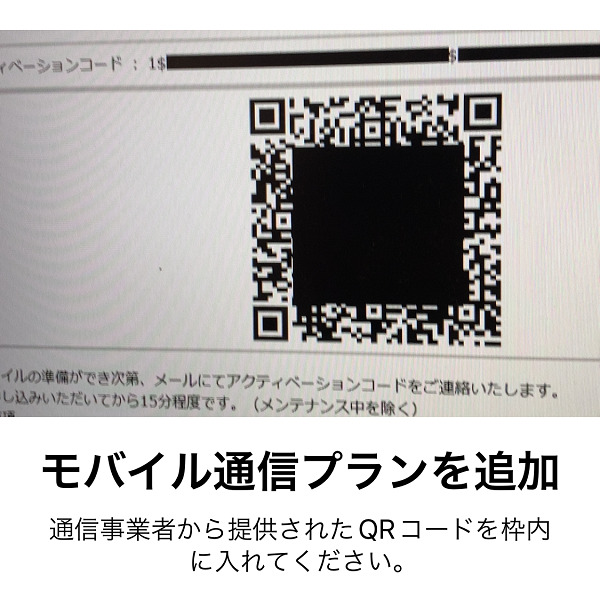
「モバイル通信プランをインストール」という画面に切り替わるので「続ける」をタップします。
さらに「モバイル通信プランを追加」をタップします。
今回はデータ通信専用のeSIMを追加したので、「モバイル通信プランの名称」は「副回線」のままにして「続ける」をタップします。
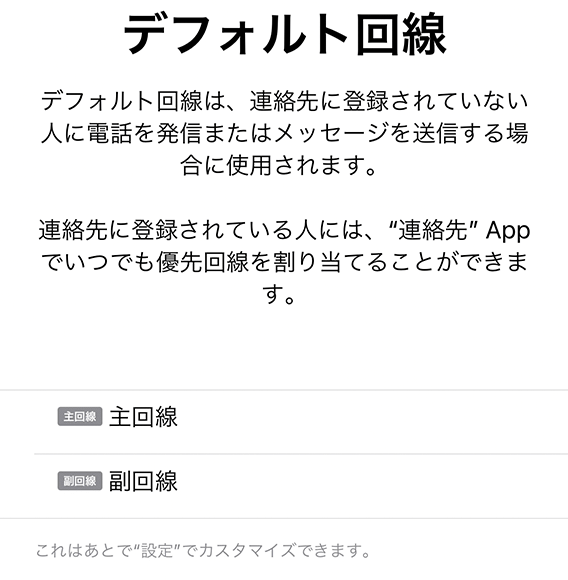
音声通話とSMSは KDDIのpovo2.0なので、デフォルト回線は「主回線」を選択します。
iMessageとFaceTimeで使用する回線も「主回線」を選択します。
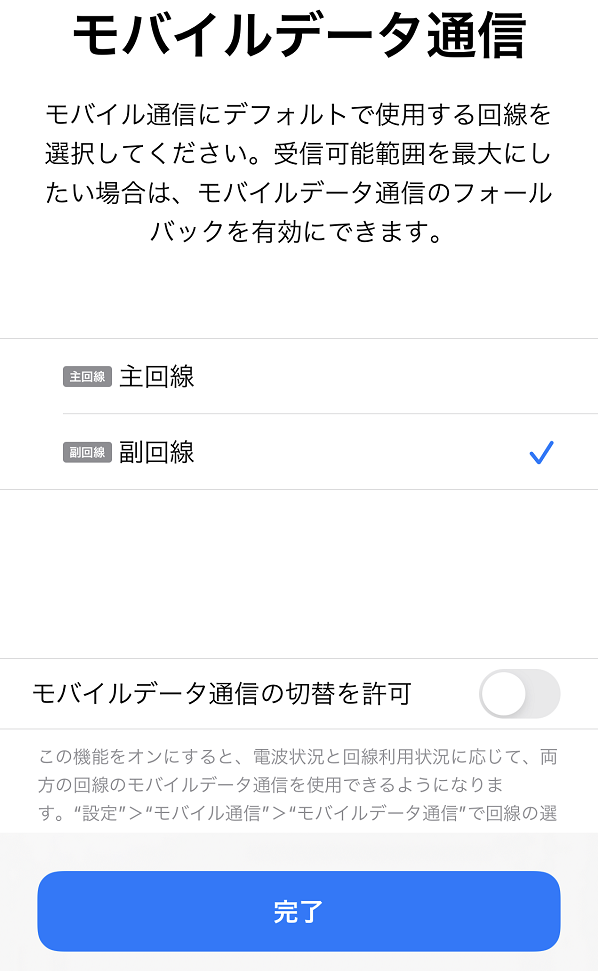
モバイルデータ通信は「副回線」を選択します。
「モバイルデータ通信の切替」は電波状況と回線利用状況に応じて、主回線のモバイルデータ通信も使えるようにするか選ぶ設定です。
主回線が楽天モバイルなら1GBまで使ってもよさそうですが、iPhoneはデータ使用量の制限(主回線は上限1GBまでとか)を行うことができないので、許可しませんでした。
「完了」をタップすれば、全ての設定が終わりです。お疲れ様でした。

「My IIJmio」をダウンロードしよう
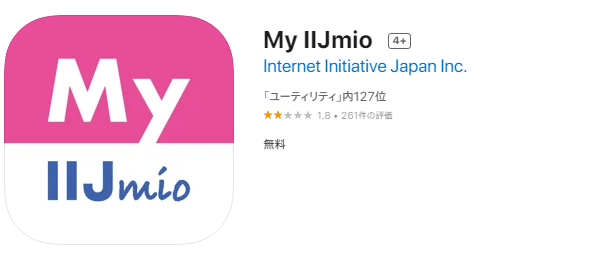
毎月のデータ使用量の管理には、「My IIJmio」というアプリを入れておくと便利です。
毎月の請求金額もわかります。
「My IIJmio」をApp Storeで (apple.com)
「My IIJmio」 – Google Play のアプリ
まとめ
自分が申し込み手続きを行う中で、あれ?ってなった箇所をわかりやすく解説しました。
BIC SIMもIIJmioが提供しているので、申込方法はほぼ同じです。
2GBで440円(2022.3.31までのキャンペーン中に契約すれば1GB×12カ月もらえるので、3GBで440円)で使えて、あまったデータは翌月まで繰り越しできるので、かなりお得です。デュアルSIMでデータプランの追加を検討してみてください。
この記事が誰かの参考になれば嬉しいです。





コメント